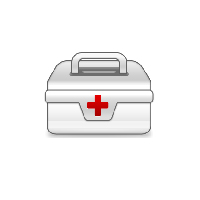360安全卫士如何关掉网购模式?各位伙伴们了解怎么操作的吗?本篇教程为大伙带来的文章就讲述360安全卫士关掉网购模式的详细步骤讲解,对此感兴趣的用户一同去下文看看吧!
360安全卫士关掉网购模式的图文操作步骤

先打开360安全卫士,在其主界面选择右下角“网购先赔”功能,点击打开;
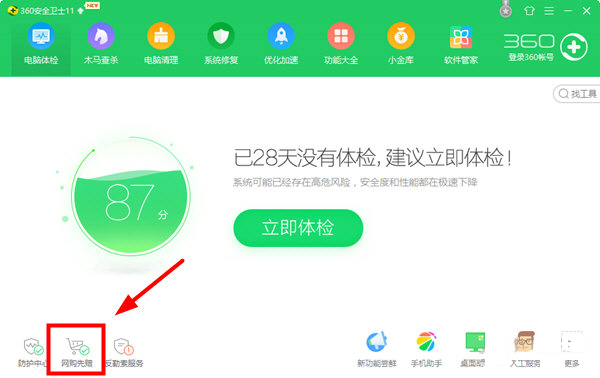
进入到“网购先赔”功能界面后,选择右上角如图所示的选项;
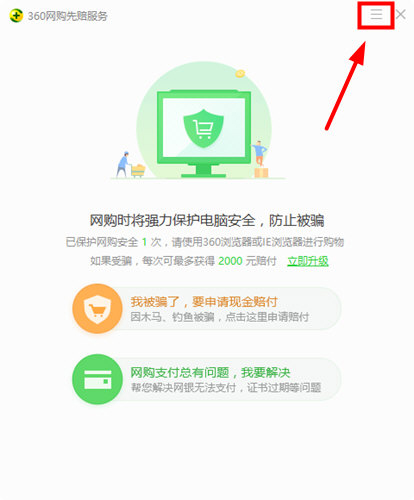
在弹出窗口上点击下方图片所示的选项,变为橙色表示已关闭,绿色表示正在开启;
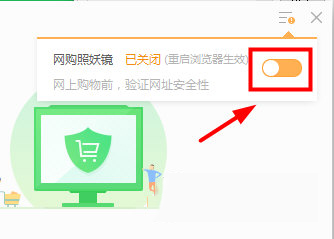
最后重启浏览器即可完全的关闭360的网购模式。
还不了解360安全卫士关掉网购模式的操作方法的朋友们,不要错过小编带来的这篇文章哦。